Cómo sincronizar WhatsApp con Gmail: le damos el paso a paso para que lo haga
Sincronizar WhatsApp con Gmail o Google resulta bastante útil, puesto que así se pueden hacer copias de seguridad de los chats y de otros archivos.
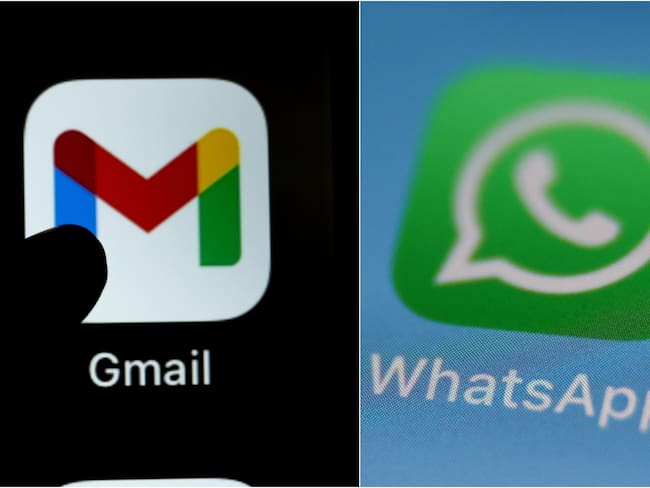
Getty Images
Google cuenta con diversas aplicaciones que permiten a los usuarios que tengan una cuenta con esta compañía, mantener a salvo la información que tengan a través de otras aplicaciones móviles a través del sistema operativo de Android.
Le puede interesar
Una de las posibilidades que tienen estos usuarios es vincular la cuenta de Gmail con las apps que tengan instaladas en el celular, de manera que podrán estar protegidas en caso de algún factor que pueda poner en riesgo la información que tenga en las mismas. Por eso aquí le explicamos cómo puede hacer esta sincronización.
Cómo sincronizar las aplicaciones de su celular con la cuenta de Google
Según la página web del soporte de Google, las personas con teléfonos inteligentes Android podrán administrar sus aplicaciones y sincronizarlas con la cuenta que tengan en Gmail. Usualmente, esto lo hace de forma manual la compañía tecnología estadounidense, sin embargo, se puede hacer de manera manual siguiendo los siguientes pasos:
- Lo primero que debe hacer es abrir la aplicación de Configuración de su dispositivo.
- Luego diríjase a Información, Cuenta de Google y Sincronización de la cuenta.
Cabe aclarar que si tiene más de una cuenta en el dispositivo, debe seleccionar la que quieras sincronizar. - Por último, solo debe presionar en Más y Sincronizar ahora.
Así también puede sincronizar WhatsApp con Google
Para este caso, la sincronización que se hace para esta aplicación es par configurar la copia de seguridad y que los chats, ni los archivos se pierdan en dado caso. El soporte de WhatsApp explicó lo siguiente: “Puede hacer una copia de seguridad del historial de chats de WhatsApp a través de tu cuenta de Google, ya que proporciona y administra el almacenamiento en la nube de su cuenta de Google”.
Antes de configurar la copia de seguridad que se guarda en la nube de Google, debe comprobar lo siguiente:
- Verifique que haya una cuenta de Google activa en su dispositivo.
- Luego, que tenga instalada la aplicación de Google Play Services.
- Que cuente con suficiente espacio libre en su teléfono para crear la copia de seguridad.
- Por último, mire si cuenta con suficiente espacio libre en su cuenta de Google. Recuerde que puede ver cuánto almacenamiento está utilizando actualmente.
Una vez haya verificado lo anterior, debe hacer lo siguiente para configurar copias de seguridad periódicas de manera automática:
- En la app de WhatsApp debe pulsar el ícono de más opciones, luego Ajustes y después en Chats.
- Pulse en Copia de seguridad y Guardar en Google Drive.
- Seleccione una manera de hacer la copia de seguridad que no sea Nunca o Solo cuando toco “Guardar”.
- Después, seleccione la cuenta de Google que quiera usar para guardar la copia de seguridad de sus chats. En caso de que no tenga una cuenta de Google vinculada, cuando se le indique, seleccione Añadir cuenta e ingrese su información para iniciar sesión.
- Por último, debe pulsar Guardar usando datos móviles para seleccionar el tipo de red que quiera usar para guardar las copias de seguridad.
También puede hacerlo de manera manual las veces que quiera haciendo lo siguiente:
- Primero vaya al ícono de más opciones y Ajustes.
- Luego seleccione la opción de Copia de seguridad.
- Y después solo debe dar en Guardar.





